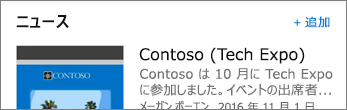iOS 用 SharePoint モバイル アプリのチーム ニュース
適用先
Microsoft SharePoint モバイル アプリの iOS ニュース記事用のニュース機能は、あらゆるデバイスに適切に表示されるように設計されており、重要なストーリーや興味深いストーリーと共にループを続けます。
チーム ニュースの閲覧
[ ニュース ] タブには、フォローしているサイトの最新の記事が表示され、よくアクセスする記事と記事の提案が表示されます。
ニュース Web パーツを持つサイトでは、最新の 4 件のニュース投稿が表示されます。 [すべて表示] をタップすると、このサイトで公開されたすべてのニュース投稿が表示されます。
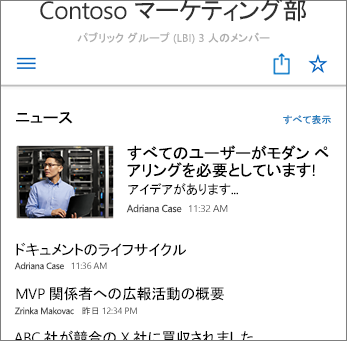
ニュース投稿はモバイル デバイスで適切に表示されるように設計されています。 [サイト] タブまたは [ニュース] タブからニュースの見出しをタップすると、画像や埋め込みドキュメントなど、Web パーツを含む完全な記事が表示されます。
ニュース投稿を追加する
所有しているサイトに ニュース が表示されたら、[ すべて表示 ] を選択してニュースを追加します。
-
[ ニュース ] ページで、[ + 追加] をタップして投稿の作成を開始します。
-
見出しの追加から始めて、タップしてテキスト、画像、ドキュメントを追加します。
-
投稿に複数のアイテムが含まれる場合は、公開前にそれらを並べ替えることができます。 アイテムを長押ししてドラッグして、ページ上の項目を上下に移動します。
-
ページの作成が完了したら、右上の [発行 ] をタップすると、[ニュース] セクションに投稿が表示されます。
チーム ニュースの管理は、現在、web 上の SharePoint でのみ使用できます。 SharePoint モバイル アプリを使用すると、 SharePointにニュース投稿を追加できます。 Web 上のニュース投稿の編集または削除についての詳細は、「Keep your team updated with News on your team site」 (チーム サイトのニュースでチームに最新情報を伝える) を参照してください。
iOS 用 SharePoint のさらに詳しい情報
詳細については、IT 部門または IT 管理者にお問い合わせください。 SharePoint 管理者の場合は、Microsoft 365 管理センターでサポート チケットを開くこともできます。
機能に関するご要望
|
|
新機能に関するご提案や製品の使用方法に関するフィードバックなどがございましたら、ぜひお聞かせください。 ご意見をお聞かせください。 すべてのコメントに必ず目を通しています。 |